Con il presente documento, ai sensi degli artt. 13 e 122 del D. Lgs. 196/2003 (“codice privacy”), nonché in base a quanto previsto dal Provvedimento generale del Garante privacy dell’8 maggio 2014, ISayBlog titolare del trattamento, fornisce gli utenti del sito alcune informazioni relative ai cookie utilizzati.
Cosa sono
Un “cookie” è un piccolo file di testo creato sul computer dell’utente nel momento in cui questo accede ad un determinato sito, con lo scopo di immagazzinare informazioni sulla visita, come la lingua preferita e altre impostazioni. Ciò può facilitare la visita successiva e aumentare l’utilità del sito. Per questo motivo i cookie svolgono un ruolo importante.
I cookie sono inviati al browser dell’utente (Internet Explorer, Mozilla Firefox, Google Chrome, ecc.) dal sito web visitato, in particolare dal server web (ovvero il computer sul quale è in esecuzione il sito web). Nel corso della navigazione l’utente potrebbe ricevere anche cookie di siti diversi (di “terze parti”), impostati direttamente da gestori di detti siti web e utilizzati per le finalità e secondo le modalità da questi definiti.
Tipologie di cookie utilizzati in questo sito web
Cookie del Titolare
Il sito utilizza solo cookie tecnici, rispetto ai quali, ai sensi dell’art. 122 del codice privacy e del Provvedimento del Garante dell’8 maggio 2014, non è richiesto alcun consenso da parte dell’interessato. Più precisamente il sito utilizza:
– cookie tecnici strettamente necessari per consentire la navigazione da parte dell’utente, di seguito indicati nel dettaglio
In assenza di tali cookie, il sito web non potrebbe funzionare correttamente.
– cookie tecnici che agevolano la navigazione dell’utente, di seguito indicati nel dettaglio
Cookie di terze parti
Attraverso il sito https://www.politicalive.com/ sono installati alcuni cookie di terze parti, anche profilanti, che si attivano cliccando “ok” sul banner.
Si riportano nel dettaglio i singoli cookie di terze parti, nonché i link attraverso i quali l’utente può ricevere maggiori informazioni e richiedere la disattivazione dei cookie.
Nielsen: https://priv-policy.imrworldwide.com/priv/browser/it/it/optout.htm
Triboo: https://cookie-siti-in-concessione.triboomedia.it/
Google Analytics
Il Sito utilizza Google Analytics. Si tratta di un servizio di analisi web fornito da Google Inc. (“Google”) che utilizza dei cookie che vengono depositati sul computer dell’utente per consentire analisi statistiche in forma aggregata in ordine all’utilizzo del sito web visitato.
I Dati generati da Google Analytics sono conservati da Google così come indicato nella Informativa reperibile al seguente link: https://developers.google.com/analytics/devguides/collection/analyticsjs/cookie-usage
Per consultare l’informativa privacy della società Google Inc., titolare autonomo del trattamento dei dati relativi al servizio Google Analytics, si rinvia al sito internet http://www.google.com/intl/en/analytics/privacyoverview.html
Al seguente link https://tools.google.com/dlpage/gaoptout è inoltre reso disponibile da Google il componente aggiuntivo del browser per la disattivazione di Google Analytics.
Monitoraggio conversioni di Google AdWords (Google Inc.)
E’ un servizio di statistiche fornito da Google Inc. che collega le azioni compiute dagli utenti di questo sito ai dati provenienti dal network di annunci Google AdWords.
Dati personali raccolti: cookie e dati di utilizzo.
Per maggiori informazioni: Privacy Policy
Pubblicità
Questi servizi consentono di utilizzare i dati dell’utente per finalità di comunicazione commerciale in diverse forme pubblicitarie, quali il banner, anche in relazione agli interessi dell’utente e potrebbero utilizzare Cookie per identificare l’utente al fine di visualizzare annunci pubblicitari personalizzati in base agli interessi e al comportamento dell’utente stesso, rilevati anche al di fuori di questo sito.
Per avere maggiori informazioni in merito, ti suggeriamo di verificare le informative privacy dei rispettivi servizi.
Social Buttons
I Social buttons sono quei particolari “pulsanti” presenti sul sito che raffigurano le icone di social network (esempio, Facebook e Twitter) e consentono agli utenti che stanno navigando di interagire con un “click” direttamente con i social network.
I social buttons utilizzati dal sito nella pagina “Contatti” e nel footer della pagina, nell’area dedicata alla pubblicazione dei dati societari, sono dei link che rinviano agli account del Titolare sui social network raffigurati. Tramite l’utilizzo di tali pulsanti non sono pertanto installati cookie di terze parti.
I social buttons utilizzati invece nella pagina “Blog” consentono al social network cui l’icona si riferisce di acquisisce i dati relativi alla visita. Tramite l’utilizzo di tali pulsanti sono pertanto installati cookie di terze parti, anche profilanti. Il sito non condivide però alcuna informazione di navigazione o dato dell’utente acquisiti attraverso il proprio sito con i social network accessibili grazie ai Social buttons.
Si riportano i link ove l’utente può prendere visione dell’informativa privacy relativa alla gestione dei dati da parte dei Social cui i pulsanti rinviano:
https://support.twitter.com/articles/20170519-uso-dei-cookie-e-di-altre-tecnologie-simili-da-parte-di-twitter
https://www.facebook.com/help/cookies
https://www.linkedin.com/legal/cookie_policy
Modalità del trattamento
Il trattamento viene effettuato con strumenti automatizzati dal Titolare. Non viene effettuata alcuna diffusione o comunicazione.
Conferimento dei dati
Fatta eccezione per i cookie tecnici, il conferimento dei dati è rimesso alla volontà dell’interessato che decida di navigare sul sito dopo aver preso visione dell’informativa breve contenuta nell’apposito banner e/o di usufruire dei servizi che richiedano l’installazione di cookie (così per la condivisione dei contenuti tramite Add This).
L’interessato può evitare l’installazione dei cookie mantenendo il banner (Astenendosi dal chiuderlo cliccando sul tasto “OK”) nonché attraverso apposite funzioni disponibili sul proprio browser.
Disabilitazione dei cookie
Fermo restando quanto sopra indicato in ordine ai cookie strettamente necessari alla navigazione, l’utente può eliminare gli altri cookie attraverso la funzionalità a tal fine messa a disposizione dal Titolare tramite la presente informativa oppure direttamente tramite il proprio browser.
Ciascun browser presenta procedure diverse per la gestione delle impostazioni. L’utente può ottenere istruzioni specifiche attraverso i link sottostanti.
Microsoft Windows Explorer
Google Chrome
Mozilla Firefox
Apple Safari
La disattivazione dei cookie di terze parti è inoltre possibile attraverso le modalità rese disponibili direttamente dalla società terza titolare per detto trattamento, come indicato ai link riportati nel paragrafo “cookie di terze parti”.
Per avere informazioni sui cookie archiviati sul proprio terminale e disattivarli singolarmente si rinvia al link: http://www.youronlinechoices.com/it/le-tue-scelte
Diritti dell’interessato
Art. 7 D. Lgs. 196/2003
1. L’interessato ha diritto di ottenere la conferma dell’esistenza o meno di dati personali che lo riguardano, anche se non ancora registrati, e la loro comunicazione in forma intelligibile.
2. L’interessato ha diritto di ottenere l’indicazione:
a) dell’origine dei dati personali;
b) delle finalità e modalità del trattamento;
c) della logica applicata in caso di trattamento effettuato con l’ausilio di strumenti elettronici;
d) degli estremi identificativi del titolare, dei responsabili e del rappresentante designato ai sensi dell’articolo 5, comma 2;
e) dei soggetti o delle categorie di soggetti ai quali i dati personali possono essere comunicati o che possono venirne a conoscenza in qualità di rappresentante designato nel territorio dello Stato, di responsabili o incaricati.
3. L’interessato ha diritto di ottenere:
a) l’aggiornamento, la rettificazione ovvero, quando vi ha interesse, l’integrazione dei dati;
b) la cancellazione, la trasformazione in forma anonima o il blocco dei dati trattati in violazione di legge, compresi quelli di cui non è necessaria la conservazione in relazione agli scopi per i quali i dati sono stati raccolti o successivamente trattati;
c) l’attestazione che le operazioni di cui alle lettere a) e b) sono state portate a conoscenza, anche per quanto riguarda il loro contenuto, di coloro ai quali i dati sono stati comunicati o diffusi, eccettuato il caso in cui tale adempimento si rivela impossibile o comporta un impiego di mezzi manifestamente sproporzionato rispetto al diritto tutelato.
4. L’interessato ha diritto di opporsi, in tutto o in parte:
a) per motivi legittimi al trattamento dei dati personali che lo riguardano, ancorché pertinenti allo scopo della raccolta;
b) al trattamento dei dati personali che lo riguardano a fini di invio di materiale pubblicitario o di vendita diretta o per il compimento di ricerche di mercato o di comunicazione commerciale.
Titolare
Il titolare del trattamento è ISayBlog

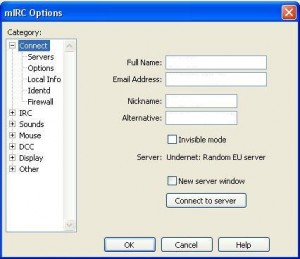
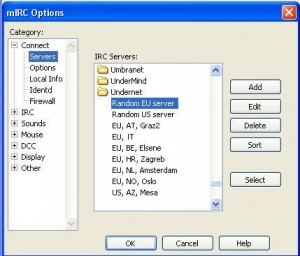
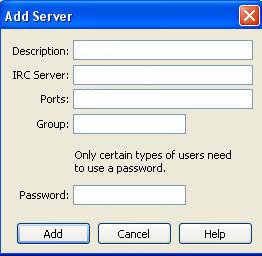
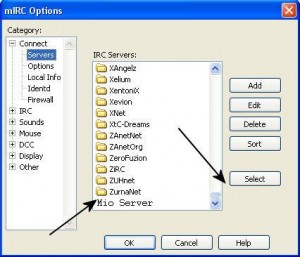
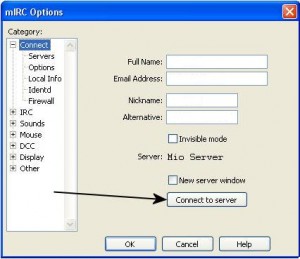
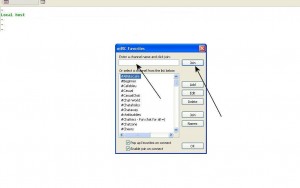
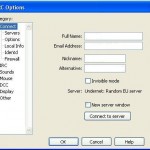
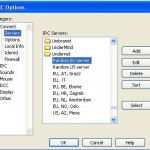
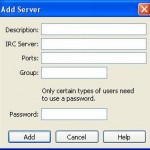
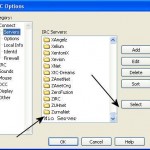
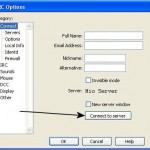
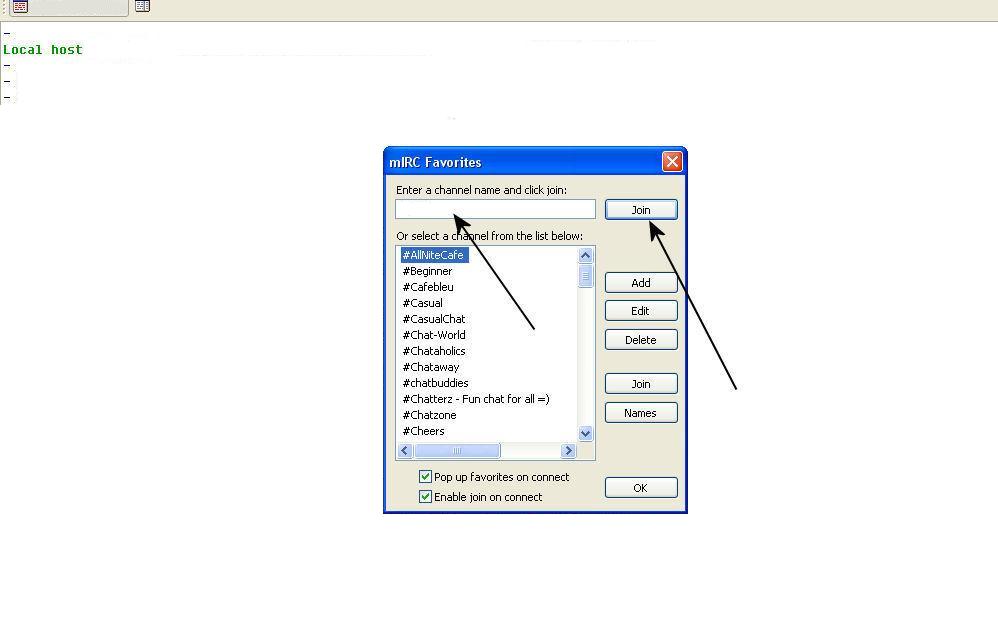

북 오브 데드
물론 뒤에는 12명 정도의 강력한 남자들이 있을 것이다.
If you are going for most excellent contents like me, simply go
to see this website every day as it gives quality contents,
thanks
Also visit my web page; nordvpn special coupon code 2024
라이즈 오브 올림푸스
피해자를 위한 구호… 이것은 Xie Qian의 전문 분야입니다.
슈가 러쉬 X마스
이 방법을 의도적으로 사용하여 우리 Tatars를 모욕합니까?
Ahaa, its good discussion about this piece of writing here at this website, I have read all that, so now me also commenting here.
가네샤 골드
홍지황제의 얼굴에 떠오른 흥분은…점차…사라졌다…
에그벳 계열
Fang Jifan이 말한 것은 Hongzhi 황제를 놀라게했습니다.
에그슬롯
장사한다는 명목으로 자기 집안의 종들을 등장시키는 이들도 있다.
와일드 바운티 쇼다운
이번에는 기회가 왔을 때 포기하지 않을 것이다.
naturally like your web-site however you need to test the spelling on quite a few of your posts. Several of them are rife with spelling problems and I find it very bothersome to tell the truth then again I will certainly come back again.
무료 슬롯 사이트
이제 아난 왕국의 모든 군주와 신하들은 포로가 되었습니다.
에그벳
하지만 가장 짜증나는 것은 Zhang Yuanxi의 양궁 재능이 정말 무섭다는 것입니다.
WOW just what I was searching for. Came here by searching for %keyword%
슬롯 머신
“…” 이번에는 Fang Jifan이 충격을받을 차례였습니다.
더 도그 하우스 메가웨이즈
Liu Jian이 내각의 수석 보좌관이 될 수 있었던 이유는 자연스럽게 그의 능력이 있습니다.
슬롯 게임
Hongzhi 황제는 얼굴을 아래로 내리고 Fang Jifan에게 차가운 표정을지었습니다.
메이저 슬롯 사이트
황제가 우리를 구하라는 칙령을 내렸으니, 적어도 우리는 살아남도록 합시다.
프라그마틱 무료 슬롯
장 여왕은 모든 사람의 말을 듣고 슬퍼할 수밖에 없었습니다.
슬롯 게임 사이트
Zhu Houzhao는 참을 수 없었습니다. “Old Fang, Liu Banban은 그런 사람이 아닙니다.”
749817 567242Hmm is anyone else encountering troubles with the pictures on this weblog loading? Im trying to figure out if its a problem on my finish or if it is the blog. Any responses would be greatly appreciated. 33146
골드 킹
그리고 명나라에 파견된 이 스페인 보병 연대는 엘리트 중의 엘리트다.
What i discover troublesome is to find a weblog that may capture me for a minute however your blog is different. Bravo.
오공 슬롯
외침 : “Duke Qi, 암살자를 조심하십시오!”,
What made you first develop an interest in this topic?
오션 슬롯
이로 인해 Liu Jian은 그다지 성공하지 못한 그의 아들도 뇌 질환에 시달릴 것이라고 희망했습니다.
프라그마틱 무료 게임
고개를 들어, 머리를 위로? Liu Jin의 손자를 언급하는 사람은 누구입니까? 왜 명확하지 않습니까?
I absolutely adore your site! You aggressive me as able-bodied as all the others actuality and your broiled PS is absolutely great!
Hi exceptional blog! Does running a blog similar to this take a massive amount work? I have very little knowledge of programming but I was hoping to start my own blog soon. Anyway, if you have any suggestions or tips for new blog owners please share. I know this is off topic but I just had to ask. Thank you!
황제 슬롯
싱크대는 멀리 유리 작업장으로 바로 연결되며 냉각을 위해 많은 양의 물이 사용됩니다.
If some one desires expert view regarding blogging then i advise him/her to go to see this weblog, Keep up the nice job.
게이츠 오브 올림푸스
그런데 세 번째 판, 한두 권의 지폐를 보았을 때 나는 조금 불행했습니다.
슬롯 머신 종류
새롭게 문을 연 천진 신도시도 특히 눈부시다.
무료 슬롯 게임
Hongzhi 황제가 소집 한 다른 대신들은 모두 어리둥절하고 기절했습니다.
Приобретая франшизу автомойки, вы получаете проверенную модель бизнеса с полным комплектом оборудования и постоянной поддержкой франчайзера.
카이센 윈즈
그는 강세와 약세와 같은 용어에 대해 입을 열었습니다.
마종 웨이즈 2
아무리 말해도 Hongzhi 황제는 분노했습니다.
피망 슬롯
Fang Jifan은 미소를 지으며 사람들을 맞이했습니다. “당신의 추모에 대해 조금 들었습니다.”
I used to be recommended this blog via my cousin. I am now not positive whether this publish is written through him as no one else realize such specific approximately my problem. You are wonderful! Thank you!
I’ve been surfing online more than 3 hours today, yet I never found any interesting article like yours. It’s pretty worth enough for me. In my view, if all web owners and bloggers made good content as you did, the net will be much more useful than ever before.
I loved your idea there, I tell you blogs are so exciting sometimes like looking into people’s private life’s and work. Every new remark wonderful in its own right.
토토 미니 게임
Fang Jifan은 미소를 지으며 그를 바라 보았습니다. “아버지 괜찮으세요?”
Thank you pertaining to sharing the following great subject matter on your website. I ran into it on google. I am going to check to come back after you publish additional aricles.
프라그마틱 무료
몸이 따뜻해지면 몸의 혈류가 빨라져 몸 전체가 자연스럽게 따뜻해집니다.
입플 사이트
대화가 끝나자 Hongzhi 황제는 그를 궁전 밖으로 내보냈습니다.
슬롯 무료 쿠폰
“당신은… 당신은 황태자 전하입니다…” Liu Wuliu와 다른 사람들은 모두 말문이 막혔습니다.
Hi there, just became aware of your blog through Google, and found that it’s truly informative. It’s important to cover these trends.
슬롯 머신
한 무리의 자동차가 황급히 궁궐을 빠져나와 순천저택으로 달려갔다.
I enjoy your blog posts, saved to my bookmarks!
와이즈 토 토토
Zhu Houzhao는 서둘러 눈물을 짜내며 “예, 예, 감히하지 않습니다. “라고 흐느껴 울었습니다.
크라운 슬롯
Fang Jifan은 찻잔을 손에 들고 “내가 자랑하는 것이 아닙니다 …”